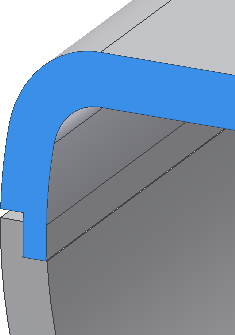Vous allez à présent créer une combinaison lèvre-rainure afin de faciliter le positionnement de pièces de placage dans un ensemble physique. Orientez la vue vers l'intérieur de la pièce comme indiqué dans l'illustration suivante.
- Dans le ruban, cliquez sur l'onglet Modèle 3D
 le groupe de fonctions Pièce en plastique
le groupe de fonctions Pièce en plastique  Lèvre .
Lèvre . - Assurez-vous d'avoir sélectionné le bouton Lèvre dans la boîte de dialogue.
- Dans l'onglet Forme :
- Sélectionnez l'arête interne comme Arêtes de la trajectoire.
- Maintenez décochée l'option Etendue de la trajectoire.
- Cliquez sur la case Sens de démoulage.
- Sélectionnez l'axe Y dans le dossier Origine pour désigner le sens de démoulage.
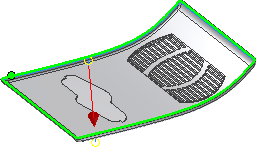
- Dans l'onglet Lèvre :
- Pour Angle extérieur, entrez 0 °.
- Pour Angle intérieur, entrez 0 °.
- Pour la Hauteur, entrez 1 mm.
- Pour Largeur d'épaulement, entrez 0 mm.
- Pour Largeur, tapez 0,75 mm.
- Pour Dégagement, entrez 0,5 mm.
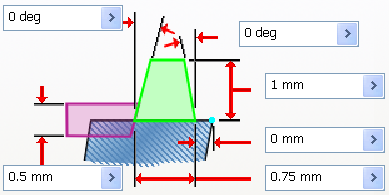
- Cliquez sur OK pour créer la lèvre.
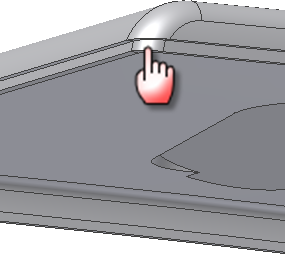
- Dans le dossier Corps solides du navigateur, ouvrez le menu contextuel pour désactiver la visibilité du corps supérieur. Activez la visibilité du corps inférieur. Orientez la vue vers l'intérieur de la pièce comme indiqué dans l'illustration suivante.

Vous allez à présent vous servir de la commande Lèvre afin de créer la rainure de placage.
- Cliquez sur la commande Lèvre.
- Dans l'onglet Forme :
- Assurez-vous d'avoir sélectionné le bouton Bord.
- Sélectionnez l'arête interne comme Arêtes de la trajectoire.
- Maintenez décochée l'option Etendue de la trajectoire.
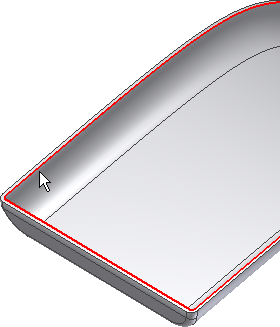
- Cliquez sur la case Sens de démoulage.
- Sélectionnez l'axe Y dans le dossier Origine.
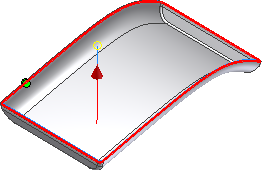
- Dans l'onglet Bord :
- Pour Angle extérieur, entrez 0 °.
- Pour Angle intérieur, entrez 0 °.
- Pour la Hauteur, entrez 1 mm.
- Pour Largeur d'épaulement, entrez 0 mm.
- Pour Largeur, tapez 0,75 mm.
- Pour Dégagement, entrez 0 mm.
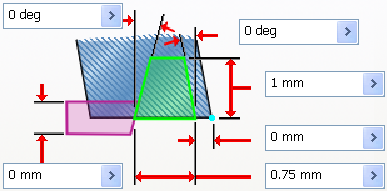
- Cliquez sur OK pour créer la rainure.
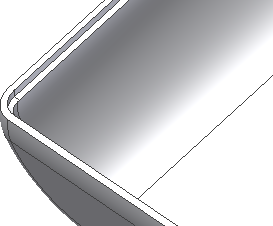
Les fonctions de lèvre et rainure de placage sont affichées dans la vue en coupe ci-dessous.